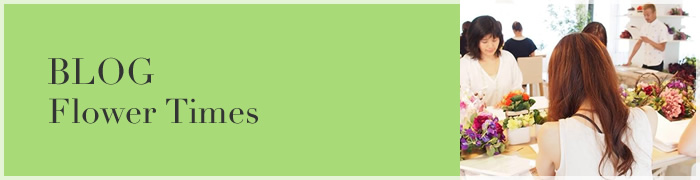
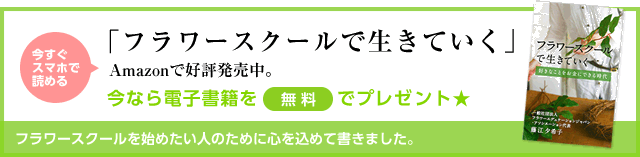
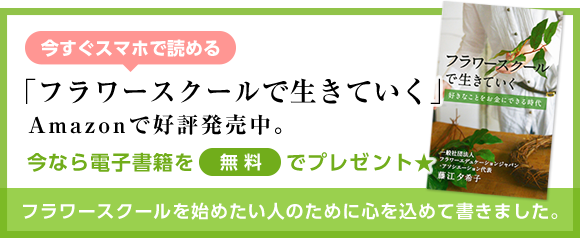
ブログをはじめると、カスタマイズをして、オリジナルのブログデザインに
したくなりますよね。
プロの方にお願いすれば素敵なものが出来上がりますが 、
費用を考えると、最初は躊躇してしまいます。
「自分の力でフルカスタマイズしたい!」という方もいれば、
「ちょっとしたバナー※を作りたい」
「素敵な写真を載せたい」などなど、
そんなご希望をお持ちの方はおおいはず。
そんな時、必要なのが画像処理ソフトです。
有名なのはプロも使用するPhotoshopや、一般向けのPhotoshopelementsですが、
こちらもまたまたお値段が・・
かといってwindowsアクセサリの「ペイント」などでは物足りなくなってきた…
そんなときに便利なのがネットからダウンロードできるフリーソフトです。
数あるフリーソフトの中からお勧めするのは「PhotoScape」です。
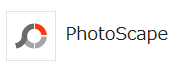 http://www.vector.co.jp/soft/dl/winnt/art/se492136.html
http://www.vector.co.jp/soft/dl/winnt/art/se492136.html
このフリーソフトは本当に優秀です♪
無料なので使わない手はないと思います。(13.5.30現在)
写真のトリミングや文字入れ、写真の明るさ・コントラストの調整、など
基本的な機能はもちろんのこと、その他にも本当にたくさんの機能が満載です。
おもしろいのはフィルター機能やフレーム機能。
これを使うとなんでもない写真が装飾され素敵に変身♪

ご紹介しきれないくらいたくさんのフィルターやフレームがあります。
1つ1つ試してみると写真が次々と変化して本当におもしろいです♪
フォトフレームの設定の仕方は、
①「画像編集」を選択
②画面左にメニューツリーが表示されますので、その中から編集したい写真をクリック
③「ホーム」画面で「リサイズ」を選択。
④「アスペクト比を保持」にチェックを入れ、好みの幅を入力します。
アメブロであれば300px程度。
⑤「NoFrame」と書いてあるところの▼印をクリックすると、フレームが表示されます。
⑥決定したら、右側にある「保存」をクリックしてください。
普段ブログに載せる写真にも使えますね。
これだけでも十分使えるソフトなのですが、
ブログカスタマイズ・HP制作に必要なバナーやメニューボタン、 ヘッダーが
作れてしまうのがスゴイのです。
ちなみに一番上に載せているバナーはPhotoshopで作ったものですが、
PhotoScapeでも同じようなものが作れるか試してみました。
その結果がこちら(↓)
 同じようなものが作れました♪
同じようなものが作れました♪
長くなってきましたので、こちらの作り方については、次回に続きます!
お楽しみに^^
PhotoScapeについて教えてくださったのは
「Flower Cafe 」Tomomi先生です☆
次回もよろしくお願いいたします。